CM700
Veelgestelde vragen en probleemoplossing |

CM700
Datum: 06/06/2018 Nummer: faqh00100931_000
In CanvasWorkspace gemaakte patronen verzenden naar de snijmachine om te snijden (of tekenen).
Er kan met de volgende drie methoden een patroon worden verzonden naar een snijmachine.
- Via een draadloze netwerkverbinding
- Met een USB-stick
-
Met een USB-kabel
De USB-stick en USB-kabel zijn afzonderlijk verkrijgbaar.
Verzenden via een draadloze netwerkverbinding
Een in CanvasWorkspace gemaakt patroon kan via een draadloze netwerkverbinding worden verzonden naar een snijmachine en daarop vervolgens worden uitgesneden.
Voordat gegevens met deze methode worden verzonden, moeten de volgende installatiebewerkingen worden uitgevoerd.
-
De computer en de snijmachine moeten zijn verbonden via een draadloze netwerkverbinding.
Meer bijzonderheden over instellingen voor draadloze netwerken vindt u in Mijn machine verbinden met een draadloos netwerk met behulp van de installatiewizard -
ScanNCut Online moet zijn geïnstalleerd.
Meer bijzonderheden over ScanNCut Online vindt u in Uw machine registreren bij CanvasWorkspace voor Web (instelling “ScanNCut online”)
-
Maak in CanvasWorkspace het patroon dat moet worden uitgesneden (of getekend).
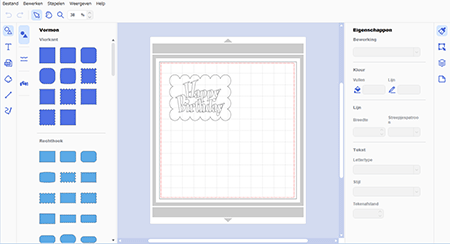
-
Selecteer FCM-bestand overbrengen... in het menu Bestand.
De patroongegevens worden overgebracht naar de snijmachine.
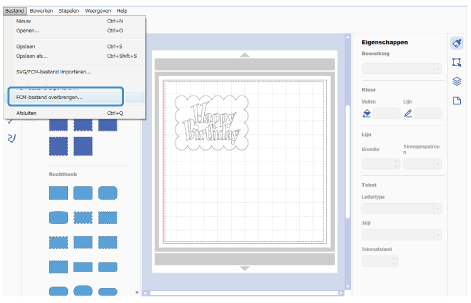
-
Klik op OK.
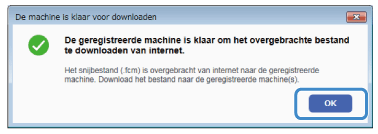
Als het volgende scherm wordt weergegeven, registreert u uw machine op CanvasWorkspace voor Web. Meer bijzonderheden vindt u in Uw machine registreren bij CanvasWorkspace voor Web (instelling “ScanNCut online”).
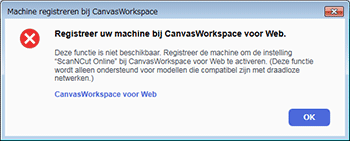
-
Selecteer Patroon op de startpagina die wordt weergegeven op het LCD-scherm van de snijmachine.
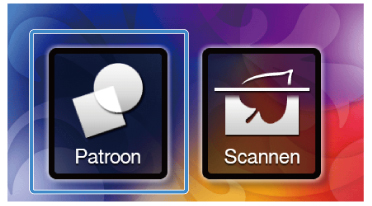
-
Tik op
 .
.
Het patroon wordt weergegeven dat wordt overgebracht vanaf CanvasWorkspace.
Controleer het patroon en tik vervolgens op OK.
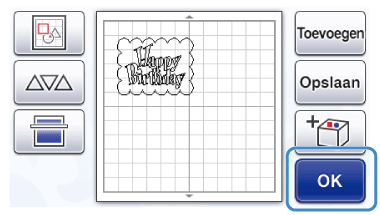
-
Breng het materiaal aan op de mat en voer de mat vervolgens in bij de snijmachine.
-
Installeer de meshouder.
-
Selecteer op het LCD-scherm van de snijmachine Snijden (of Tekenen).
Verzenden met een USB-stick
-
Plaats de USB-stick in de computer.
Het pictogram "Verwisselbare schijf" wordt weergegeven in "Computer (Deze computer / Deze PC)" op de computer.
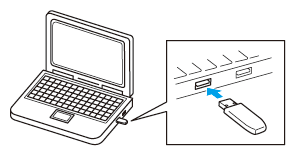
-
Maak in CanvasWorkspace het patroon dat moet worden uitgesneden (of getekend).
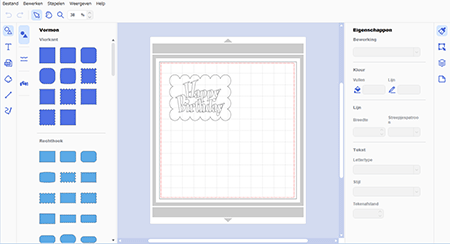
-
Selecteer FCM-bestand exporteren... in het menu Bestand.
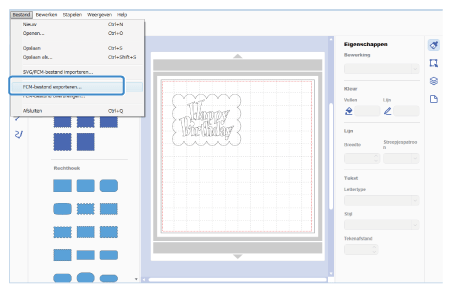
-
Sla de patroongegevens op de “Verwisselbare schijf” op.
De patroongegevens zijn geconverteerd naar snijgegevens en worden opgeslagen als een FCM-bestand.
-
Verwijder de USB-stick uit de computer en plaats deze in de snijmachine.

-
Open het patroon in de snijmachine.
Selecteer Patroon op de startpagina die wordt weergegeven op het LCD-scherm van de snijmachine.
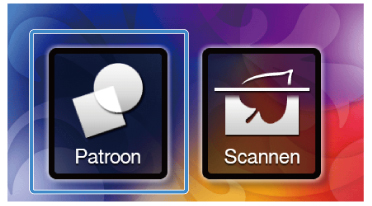
-
Tik op Opgeslagen.
-
Tik op

-
Selecteer het uit te snijden (of te tekenen) patroon en tik vervolgens op OK.

-
Breng het materiaal aan op de mat en voer de mat vervolgens in bij de snijmachine.
-
Installeer de meshouder.
-
Selecteer op het LCD-scherm van de snijmachine Snijden (of Tekenen).
Verzenden met een USB-kabel
-
Verbind de computer en snijmachine met elkaar door middel van een USB-kabel.
Het pictogram "Verwisselbare schijf" wordt weergegeven in "Computer (Deze computer / Deze PC)" op de computer.
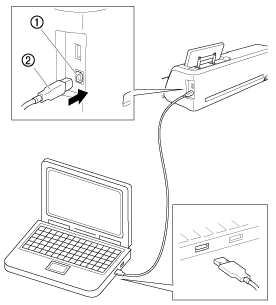
(1) USB-poort voor computer
(2) USB-kabelaansluiting
-
Maak in CanvasWorkspace het patroon dat moet worden uitgesneden (of getekend).
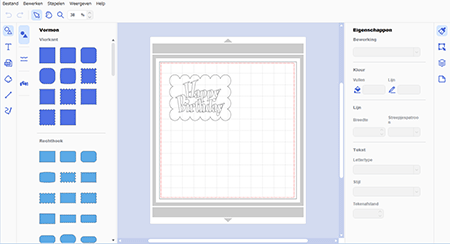
-
Selecteer FCM-bestand exporteren... in het menu Bestand.
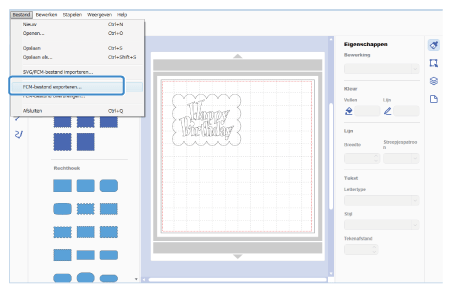
-
Sla de patroongegevens op de “Verwisselbare schijf” op.
De patroongegevens zijn geconverteerd naar snijgegevens en worden opgeslagen als een FCM-bestand.
-
Open het patroon in de snijmachine.
Selecteer Patroon op de startpagina die wordt weergegeven op het LCD-scherm van de snijmachine.
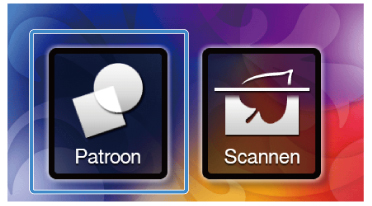
-
Tik op Opgeslagen.
-
Tik op
 .
.
-
Selecteer het uit te snijden (of te tekenen) patroon en tik vervolgens op OK.

-
Breng het materiaal aan op de mat en voer de mat vervolgens in bij de snijmachine.
-
Installeer de meshouder.
-
Selecteer op het LCD-scherm van de snijmachine Snijden (of Tekenen).
Verwante vragen
CM700, CM900
Heeft u meer hulp nodig, dan kunt u contact opnemen met de Brother-klantenservice.
Feedback
Dit formulier is alleen bedoeld voor feedback.